Cách tối ưu hiệu suất, làm iPhone chơi game mượt hơn
Chơi game thời gian dài trên iPhone có thể làm cho thiết bị của bạn gặp phải những tình trạng giật, lag không mong muốn. Bài viết sau đây sẽ giúp cho bạn đọc hiểu được nguyên nhân và cách khắc phục hoặc hạn chế tối đa các tính trạng trên khi chơi game trên iPhone, giúp iPhone chơi game mượt hơn.
Một số vấn đề gặp phải khi chơi game trên iPhone
1. iPhone chơi game bị lag
1.1. Khởi động lại iPhone
Khởi động lại thiết bị của bạn sau một ngày làm việc. Đây là cách để giảm giật lag hưu hiệu, đưa hệ thống xử lý của máy về trạng thái ban đầu.
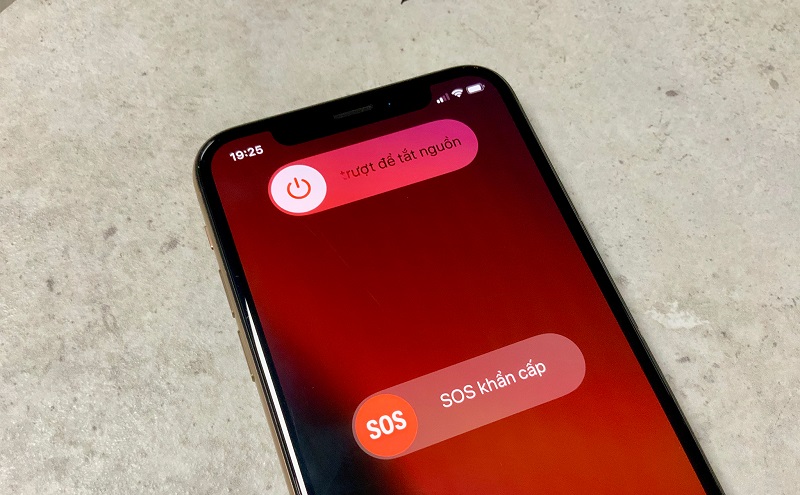
Để khởi động lại thiết bị bạn cần giữ nút nguồn đến khi xuất hiện thanh trượt “Slide to power off” > Trượt ngang để tắt thiết bị và sau đó khởi động lại.
1.2. Xóa các ứng dụng không sử dụng để giải phóng các tài nguyên phần cứng
Xóa các ứng dụng không sử dụng để giải phóng các tài nguyên phần cứng. Khi bộ nhớ iPhone của bạn đầy thì việc xóa những ứng dụng không cần thiết giúp sẽ cải thiện hiệu suất, tăng tốc iPhone của bạn.
Có nhiều ứng dụng chạy nền và sử dụng tài nguyên nên việc gỡ bỏ chúng là giải pháp cần làm để tăng tuổi thọ cho PIN, giải phóng dung lượng RAM giúp thiết bị chạy mượt mà hơn.
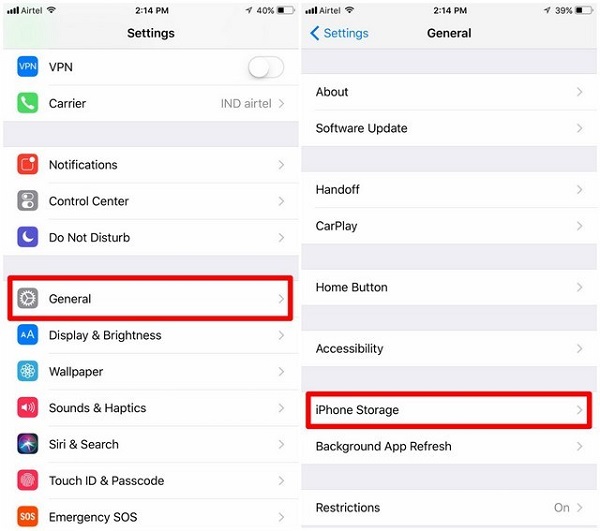
Vào Cài đặt > Chọn Cài đặt chung > Vào Dung lượng iPhone > Chọn xóa ứng dụng không cần thiết.
1.3. Vô hiệu hóa tính năng trợ lý ảo Siri
Siri là một trợ lý ảo rất thông minh nhưng đôi khi có thể làm giảm tốc độ của iPhone. Nếu bạn nhận thấy Siri không cần thiết hãy vô hiệu hóa tính năng này để tăng tốc iPhone.
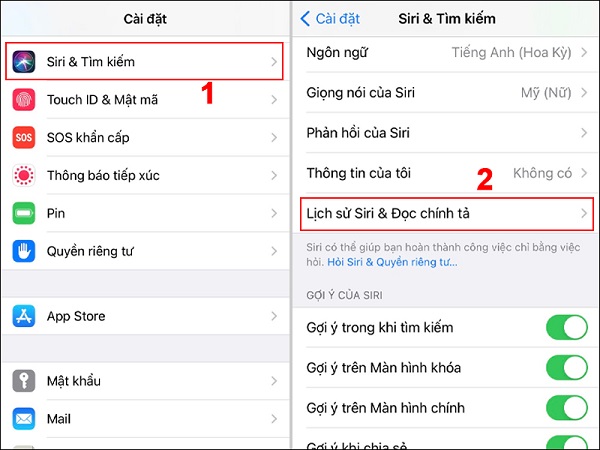
Vào phần Cài đặt > Chọn Siri và Tìm kiếm > tiến hành tắt gợi ý là xong.
1.4. Không nên đóng các ứng dụng đang mở trên iPhone một cách thường xuyên
Mọi người thường đóng các ứng dụng mở trước đó khi không sử dụng hoặc dọn rác để “giải phóng RAM”. Điều này không cải thiện tốc độ của thiết bị ngược lại khi bạn đóng các ứng dụng thường xuyên sẽ buộc tất cả ứng dụng của bạn phải load lại từ đầu khi mở, điều này sẽ tốn nhiều thời gian hơn, giảm pin nhanh hơn.
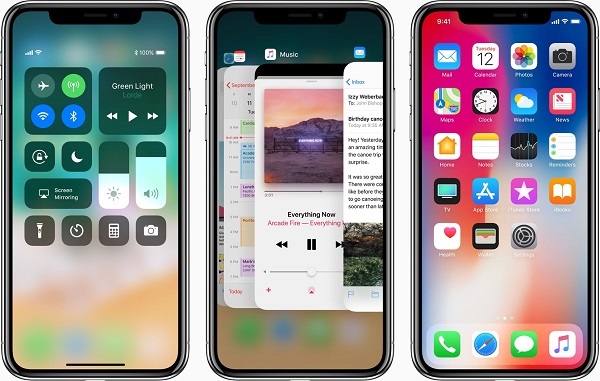
2. iPhone chơi game bị nóng máy
2.1. Thay thế pin iPhone
Khi iPhone của bạn đã sử dụng lâu tuổi thọ của pin cũng giảm, điều này sẽ ảnh hưởng đến CPU và làm nóng máy. Tất cả Pin trong các thiết bị điện tử đều yếu dần theo thời gian. Thay Pin để cải thiện hiệu suất của thiết bị là một lựa chọn rất đáng để bạn cân nhắc.

2.2. Làm mới các ứng dụng nền
Tắt tính năng làm mới ứng dụng nền , điều này giúp IPhone của bạn không phải làm mới và thông báo dữ liệu điều này giúp cho máy bớt nóng và tăng hiệu suất.
Vào Cài đặt > Chọn Cài đặt chung > Chọn Làm mới ứng dụng nền > Gạt thanh trượt để tắt các ứng dụng.
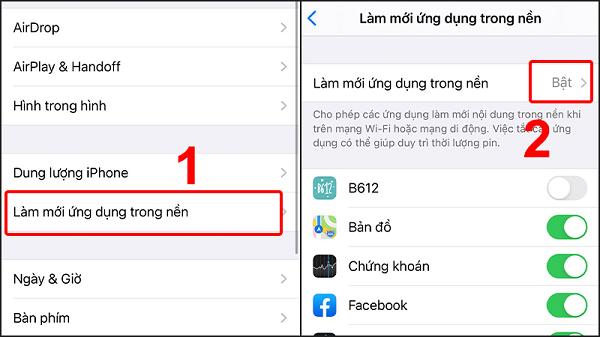
2.3. Tắt Widgets không cần thiết
Phiên bản iOS 11 trở lên có tính năng vuốt sang trái màn hình. Bạn sẽ thấy Lịch, Thời tiết, những Widgets có thể hiển thị trên màn hình chính. Nếu tính năng này không cần thiết bạn hãy tắt chúng bằng cách chọn nút Sửa và chọn Tắt các ứng dụng không cần thiết này.
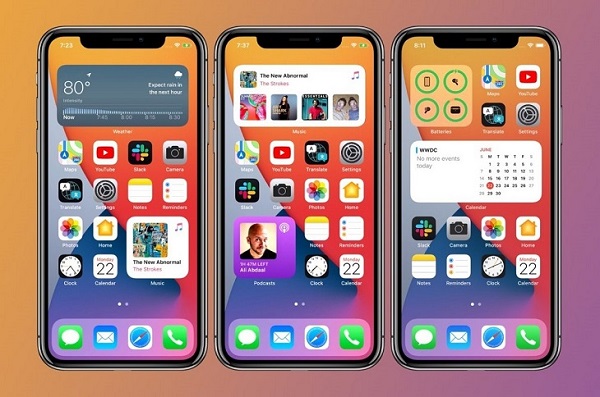
3. iPhone chơi game bị tối màn hình
Hư hại này thường xuất phát ở những hư hỏng về phần cứng, không đáp ứng được các cấu hình mà nhà phát hành game yêu cầu. Khi gặp phải hiện tượng này bạn hãy thử thay đổi một vài tựa game khác để kiểm tra thiết bị. Nếu tình trạng này vẫn diễn ra thì lúc này bạn cần đến các trung tâm sửa chữa để tìm được sự trợ giúp hữu ích hơn cho vấn đề này
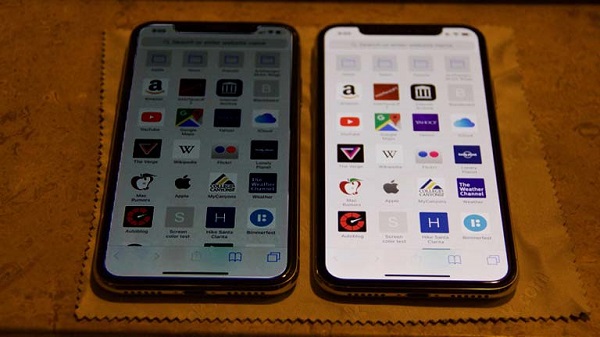
4. iPhone chơi game bị văng
4.1. Tắt tính năng giảm chuyển động
Vào Cài đặt > Chọn Cài đặt chung > Chọn Trợ năng > Chọn Tắt giảm chuyển động.
Việc này sẽ giúp IPhone giảm bớt các hoạt động ngầm gây ra tình trạng văng game khi chơi game thời gian dài.
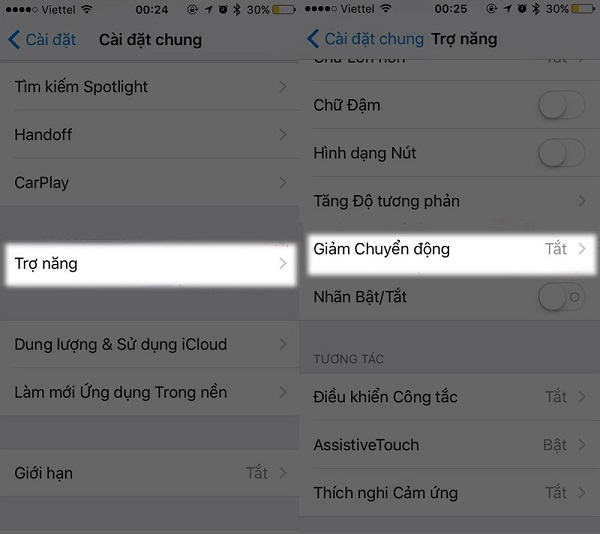
4.2. Tắt tự động cập nhật của iPhone
Tính năng tự động cập nhật trên các thiết bị IPhone, IPad cũng là một nguyên nhân gây ra hiện tượng mất ổn định khi chơi game. Chúng ta có thể tắt tính năng này và chọn tự cập nhật thủ công. Điều này sẽ khắc phục được tình trạng văng game không mong muốn trên thiết bị của bạn một cách rõ rệt.
Vào Cài đặt > Chọn iTunes & App Store > Tắt Cập Nhật
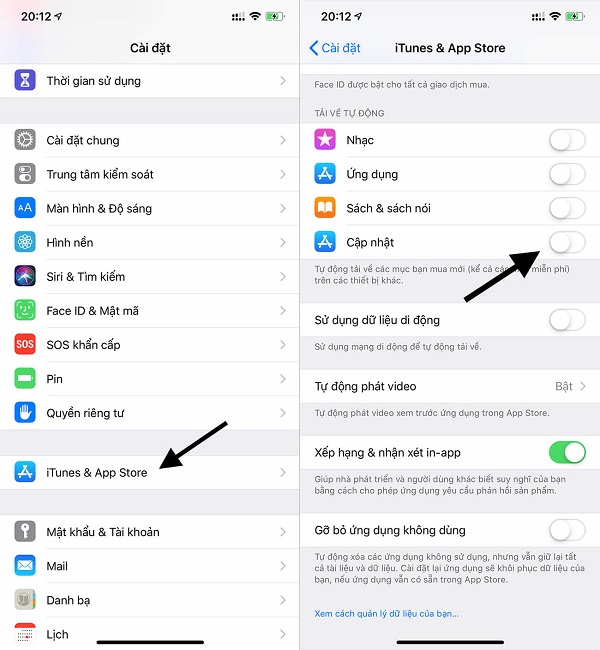
5. iPhone chơi game không có tiếng
5.1. Cập nhật hệ điều hành iOS để sửa các lỗi không mong muốn
iOS được cập nhật thường xuyên để tối đa hóa hiệu suất đem đến những tính năng mới. Cập nhật hệ điều iOS thường xuyên sẽ giúp khắc phục toàn bộ những lỗi trên phiên bản mà bạn đang sử dụng bao gồm cả việc mất tiếng khi chơi game.
Vào Cài đặt > Chọn Cài đặt chung > Chọn Cập nhật phần mềm > Chọn Cài đặt bây giờ.

Cách làm iPhone chơi game mượt hơn
Đặt lại tất cả các thiết lập iPhone để sửa lỗi. Đây chính là cách hiệu quả nhất giúp iPhone chơi game mượt hơn sau khi đã thử những mẹo trên.
Đưa iPhone, iPad của bạn về trạng thái ban đầu, thường được áp dụng khi hiện tượng những lỗi phát sinh khi chơi game không thể khắc phục thành công.
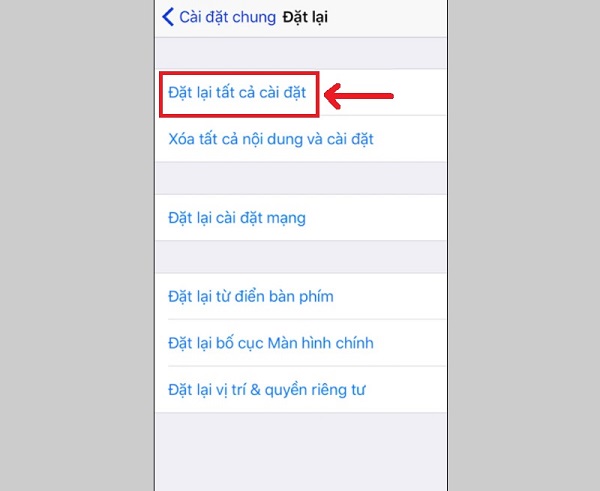
Bạn truy cập Cài đặt > Chọn Cài đặt chung > Chọn Đặt lại > Chọn Đặt lại tất cả cài đặt.
Tuy nhiên, khi thực hiện khôi phục cài đặt gốc thiết bị, cần chú ý những lưu ý khôi phục cài đặt iPhone để tránh làm mất dữ liệu thiết bị.
Trên đây là những nguyên nhân và cách khắc phục cơ bản, khi bạn gặp phải những lỗi phát sinh trong quá trình chơi game trên iPhone. Hy vọng những thông tin bài viết cung cấp sẽ hữu ích với bạn đọc.
>> Tìm hiểu thêm: Hướng dẫn cách xóa dung lượng ảo trên iPhone giải phóng bộ nhớ
Cách tối ưu hiệu suất, làm iPhone chơi game mượt hơn
5
(100%)
1
vote
(100%)vote






